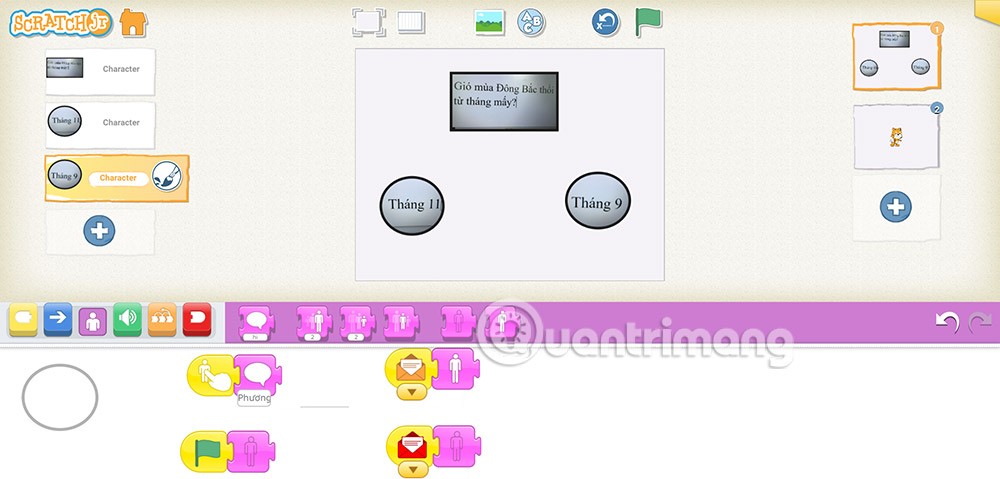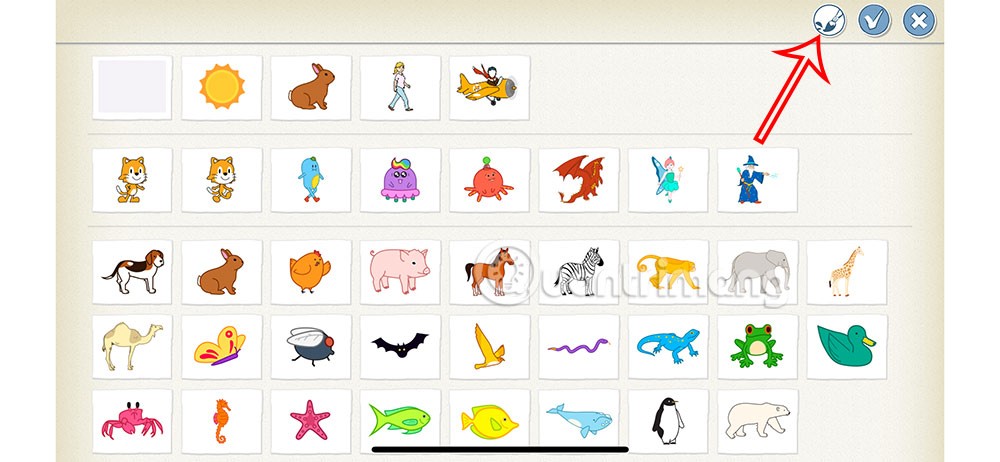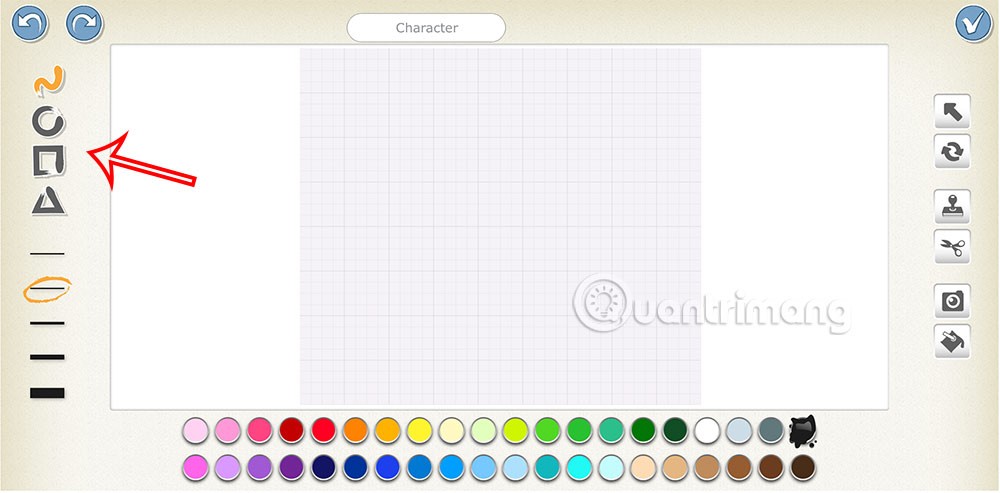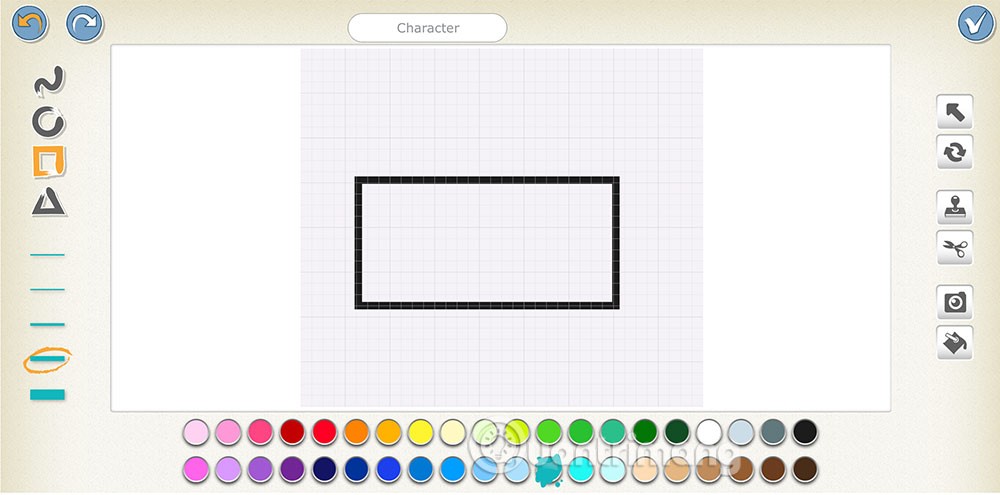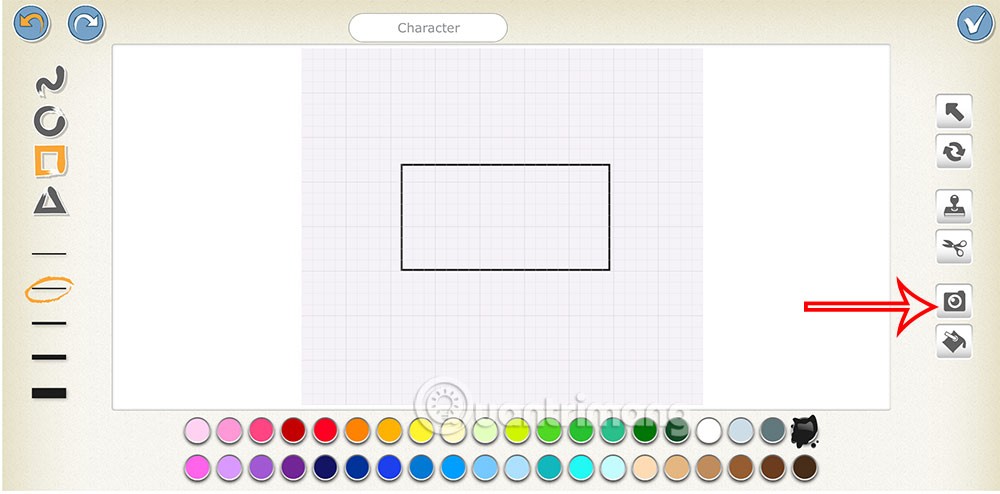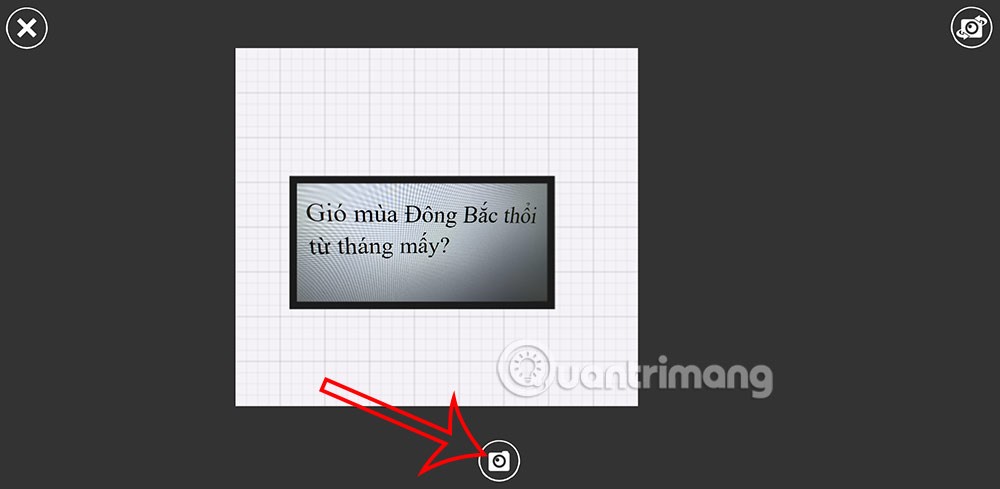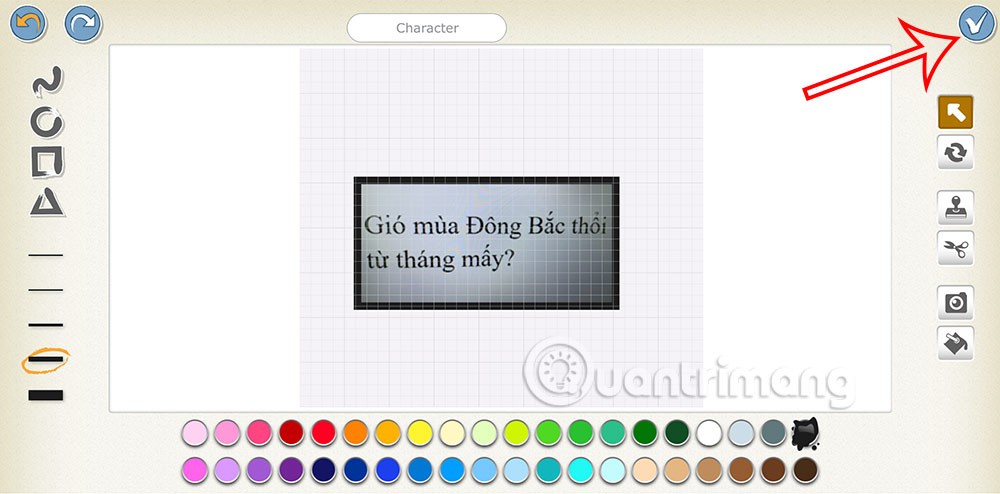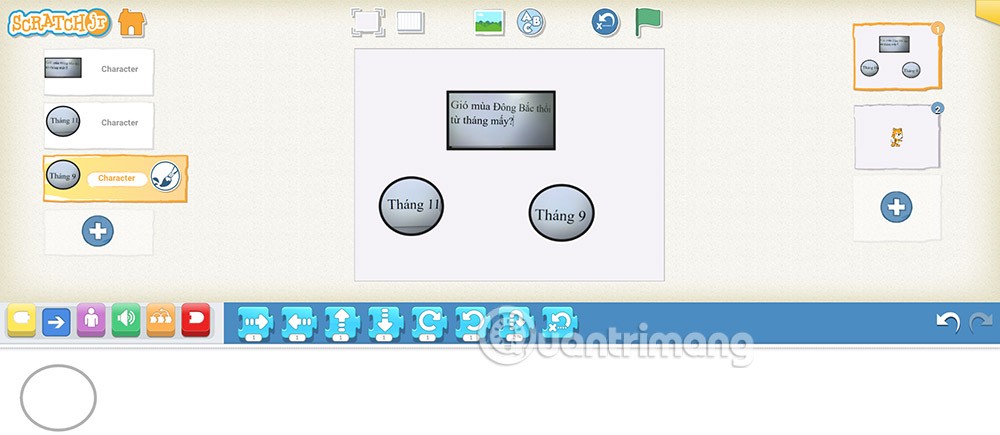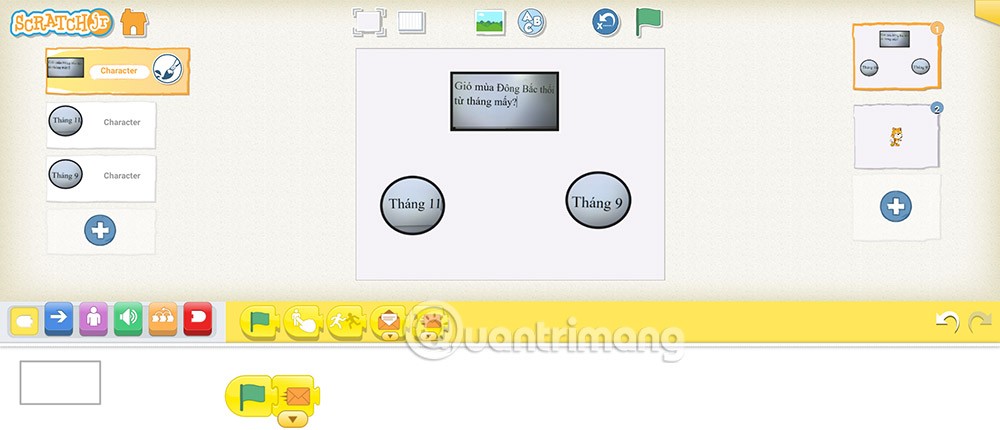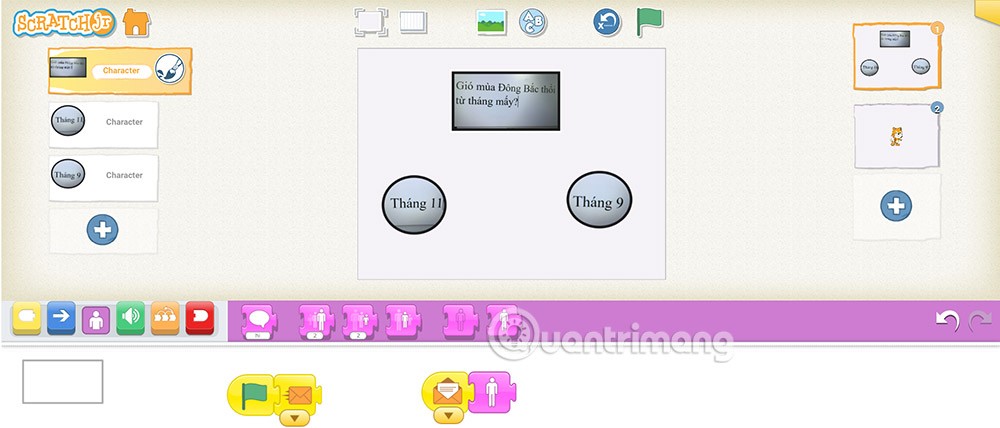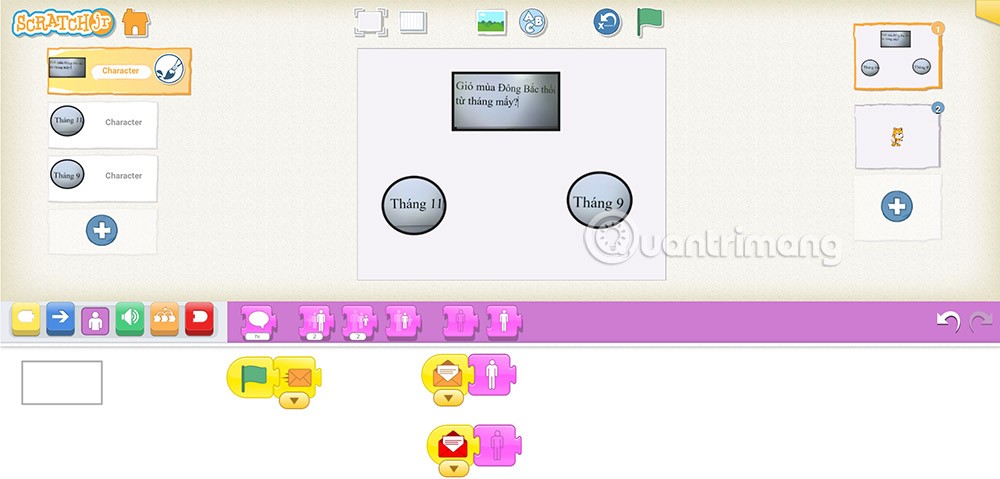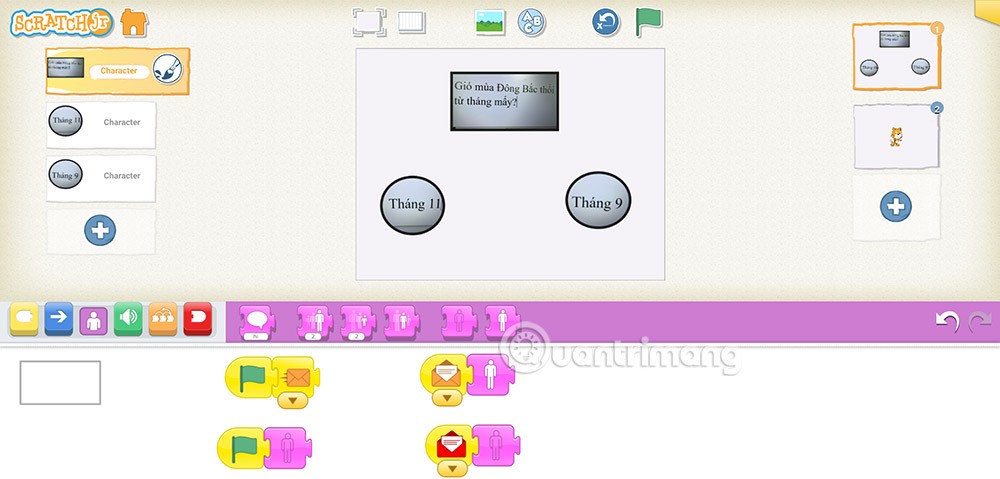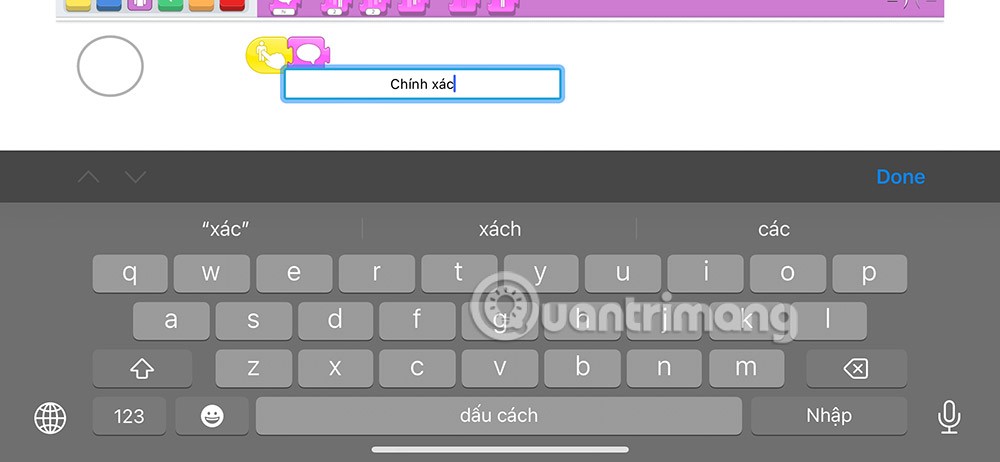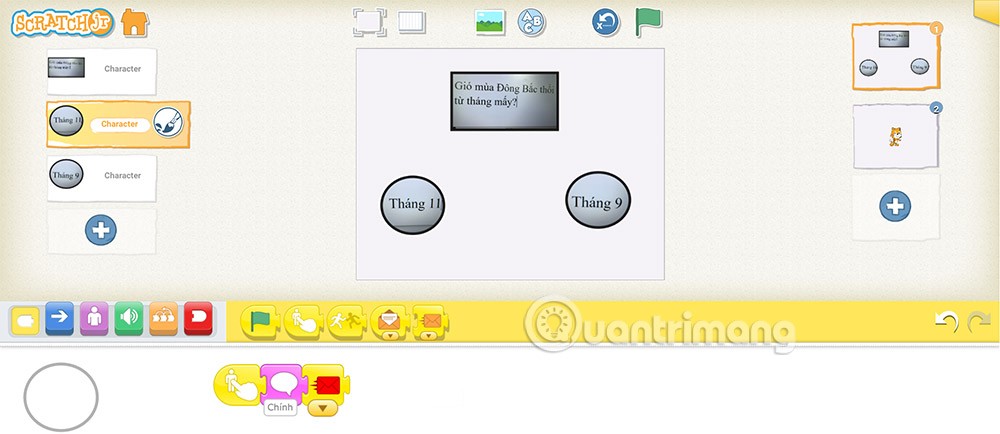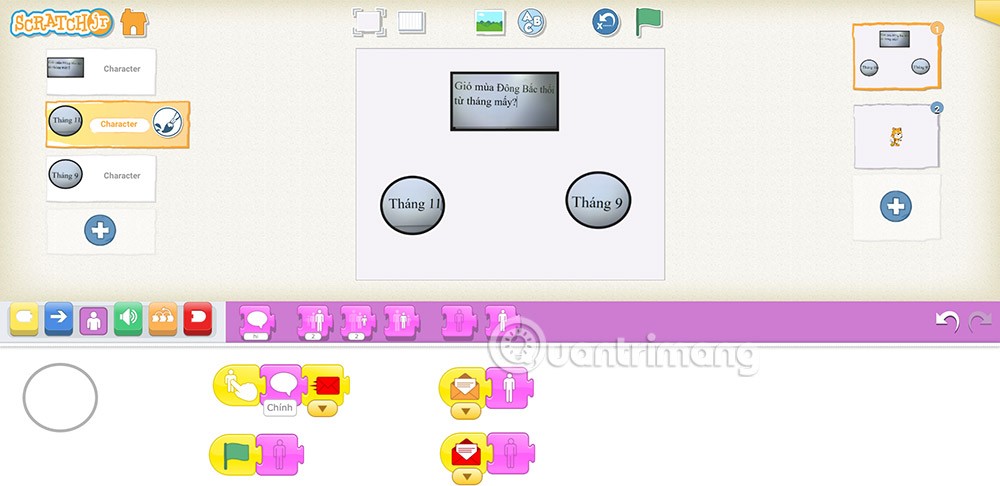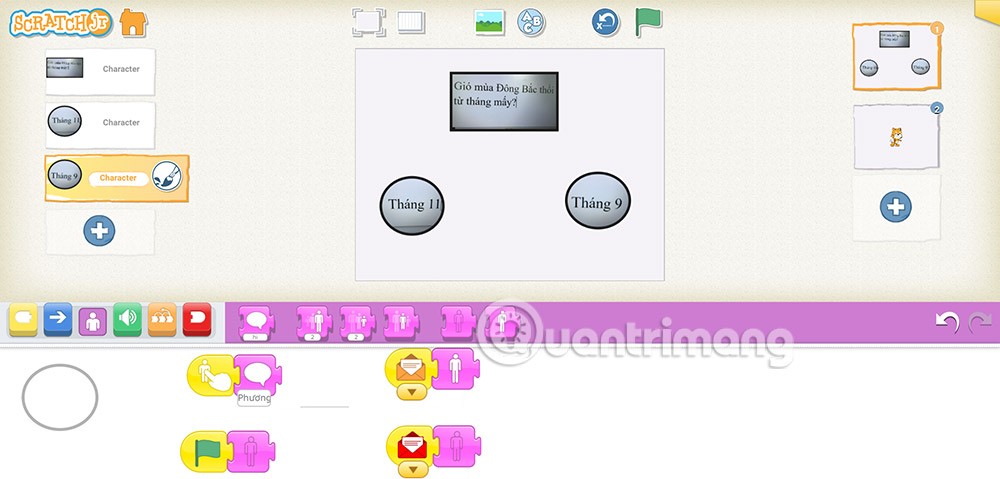Uczniowie nauczyli się więc, jak tworzyć pytania wielokrotnego wyboru w ScratchJR, które mają prostą treść, a każda postać jest pytaniem. W tym artykule uczniowie dowiedzą się więcej o tym, jak rozszerzyć pytania wielokrotnego wyboru i zwiększyć liczbę pytań w każdej scenie, łącząc je z technikami przesyłania wiadomości. Poniżej znajdują się instrukcje dotyczące tworzenia pytań wielokrotnego wyboru w ScratchJR.
1. Zaprojektuj postacie pytań i odpowiedzi w ScratchJR
Krok 1:
Otwórz nowy program, a następnie kliknij ikonę plusa, aby dodać nowy znak . W interfejsie dodawania postaci kliknij ikonę pióra , aby zaprojektować dodatkowe postacie.
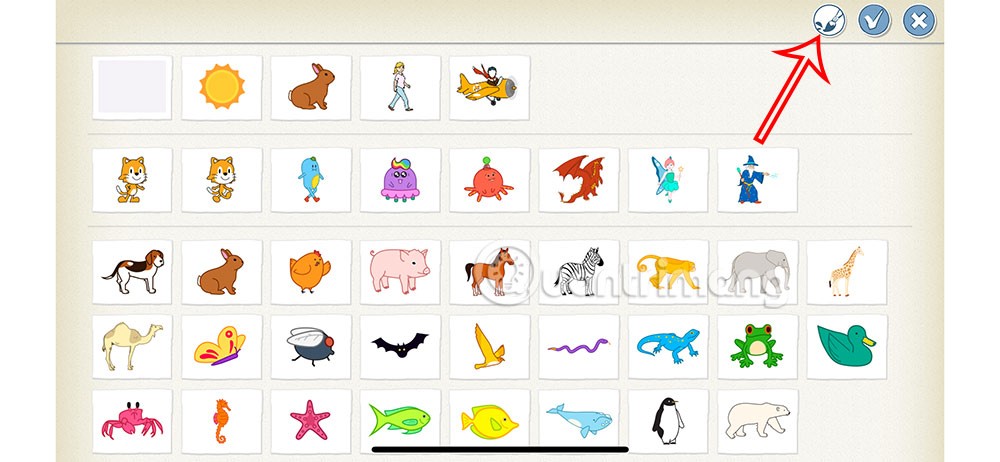
Krok 2:
W tym interfejsie wystarczy kliknąć jedną z trzech ikon rysowania po lewej stronie (koło, kwadrat, trójkąt) i rysować na ekranie.
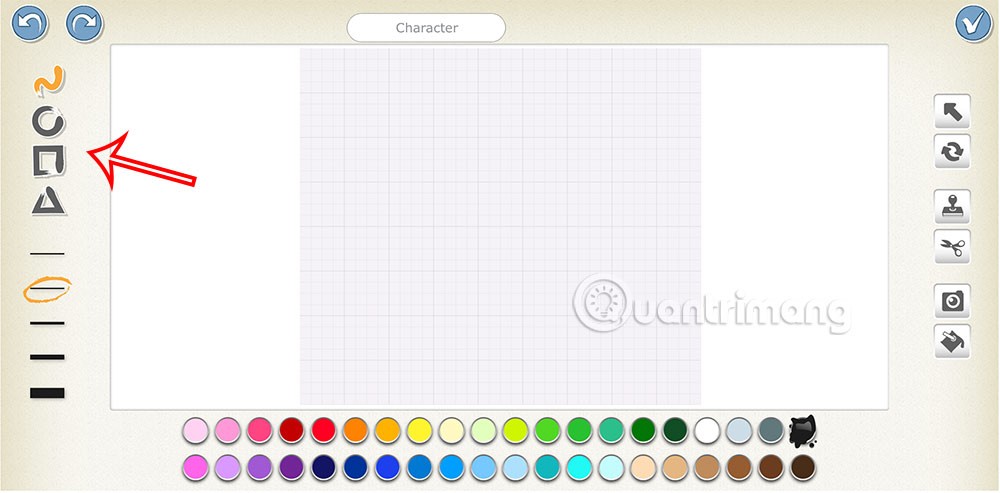
Narysujemy prostokątną ramkę , jak pokazano poniżej. Możesz dostosować rozmiar kreski i kolor.
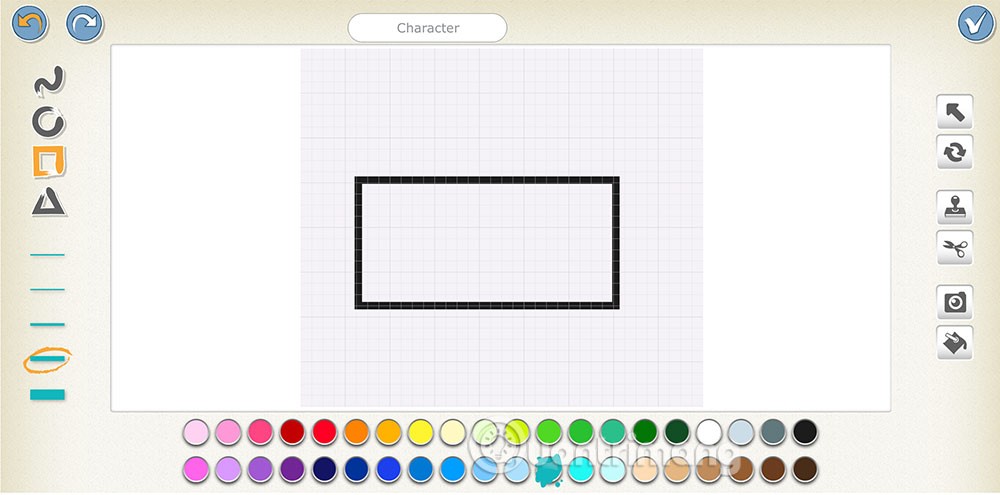
Krok 3:
Po narysowaniu klatki na ekranie wybierz ikonę aparatu po prawej stronie, a następnie wybierz klatkę, którą właśnie narysowałeś na ekranie.
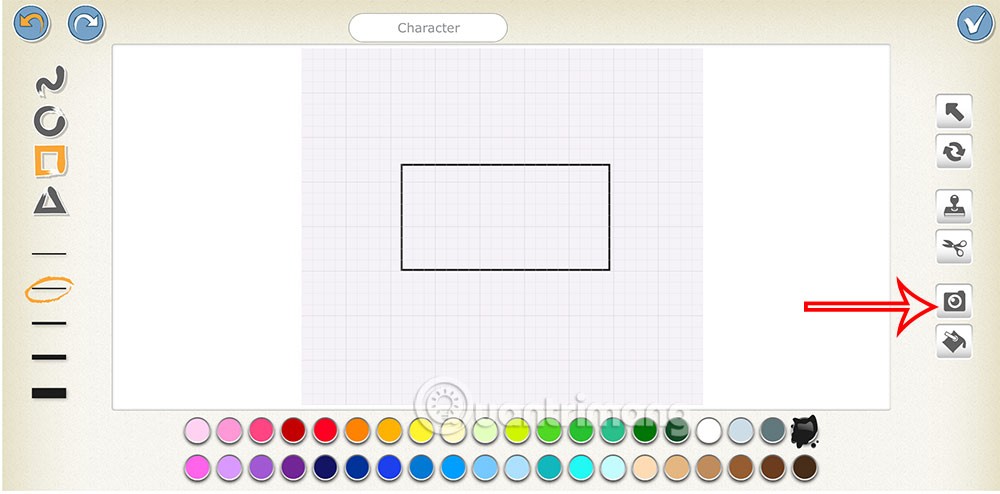
Następnie wyświetl ramkę, aby przedstawić treść pytania lub odpowiedzi przygotowanej na komputerze lub w książce. Kliknij ikonę aparatu poniżej, aby uchwycić zawartość.
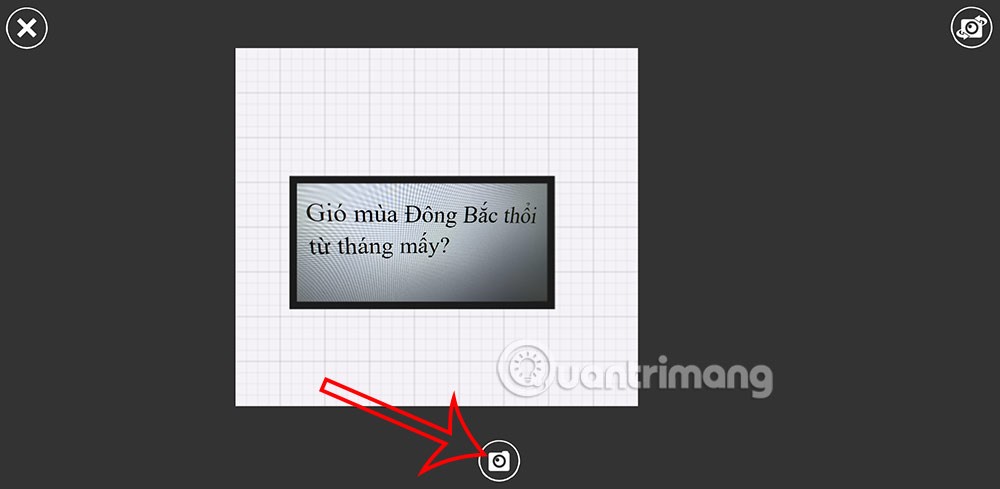
Krok 4:
W rezultacie otrzymujemy pytanie, jak pokazano, naciśnij znak v, aby zapisać .
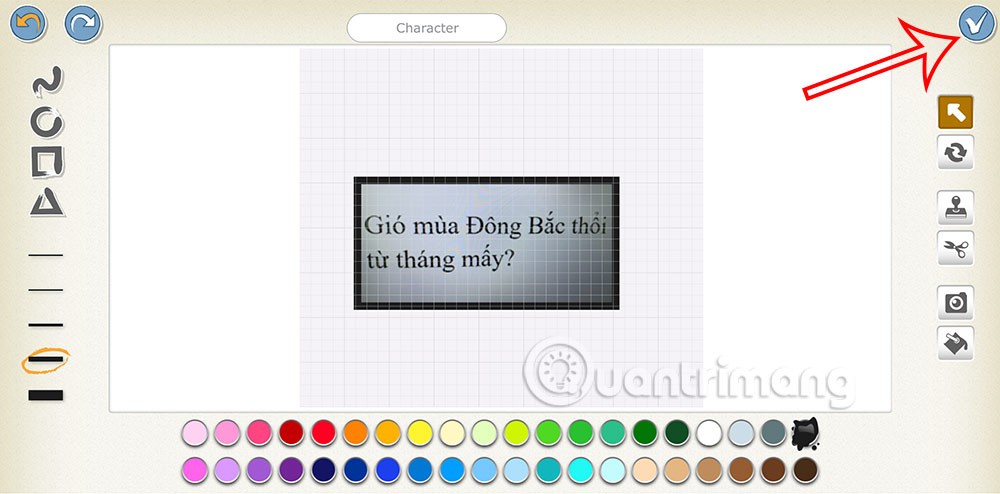
Kontynuujesz projektowanie opcji pytań, używając innego typu bloku. W rezultacie otrzymujemy pytanie z następującymi opcjami.
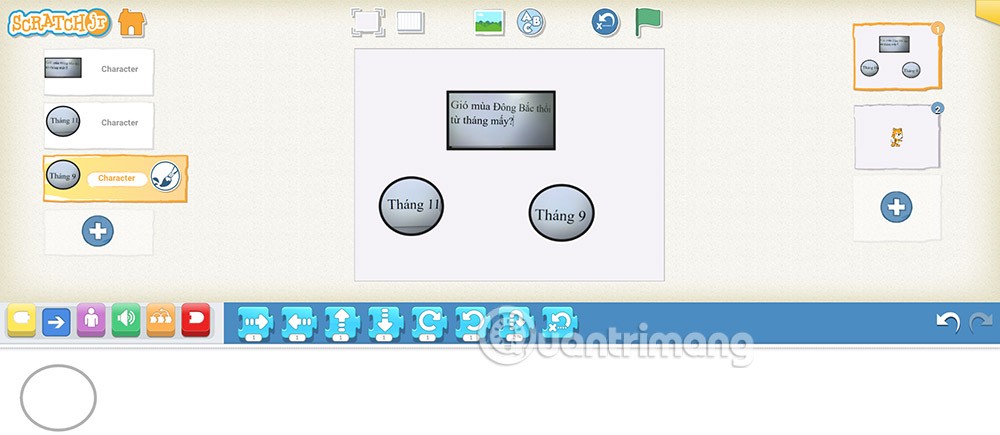
2. Twórz pytania do quizu ScratchJR za pomocą wiadomości tekstowych
Korzystając z techniki przesyłania wiadomości w ScratchJR, liczba pytań w scenie wzrośnie nawet o 4 więcej niż poprzednio.
Krok 1:
Kliknij obiekt pytania , następnie kliknij grupę poleceń zdarzeń i wybierz polecenie flagi . Następnie wybierz polecenie pomarańczowej wiadomości, jak pokazano poniżej.
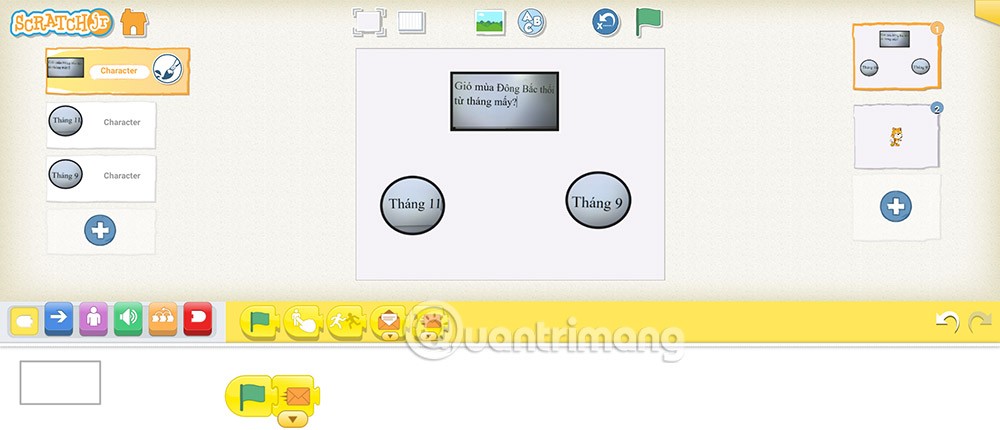
Krok 2:
Najpierw zostanie uruchomione polecenie z zieloną flagą, a następnie polecenie wysłania wiadomości w kolorze pomarańczowym, tak więc obiekty z pomarańczowymi poleceniami odbioru wiadomości zostaną uruchomione jako następne.
Przeciągniemy polecenie odbioru wiadomości (pomarańczowe) do tego obiektu pytania. Aby wyświetlić pytanie , użyjemy polecenia wyświetlania znaku z grupy poleceń Wygląd, jak pokazano poniżej.
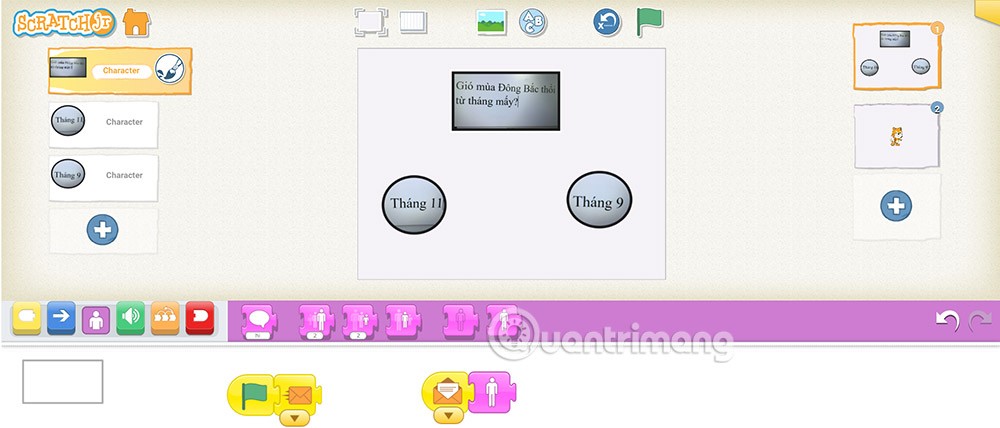
Krok 3:
Przeciągnij i upuść czerwone polecenie otrzymania wiadomości i dodaj polecenie ukrycia znaku . Tak więc podczas przechodzenia do następnego pytania obiekty tego pytania i odpowiedzi zostaną ukryte.
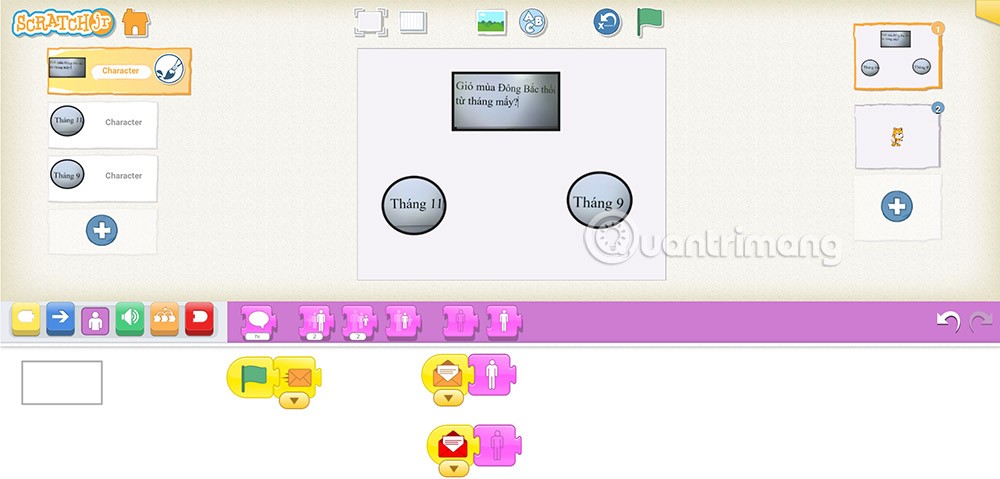
Wypełnij grupę poleceń dla obiektu pytania, jak pokazano poniżej.
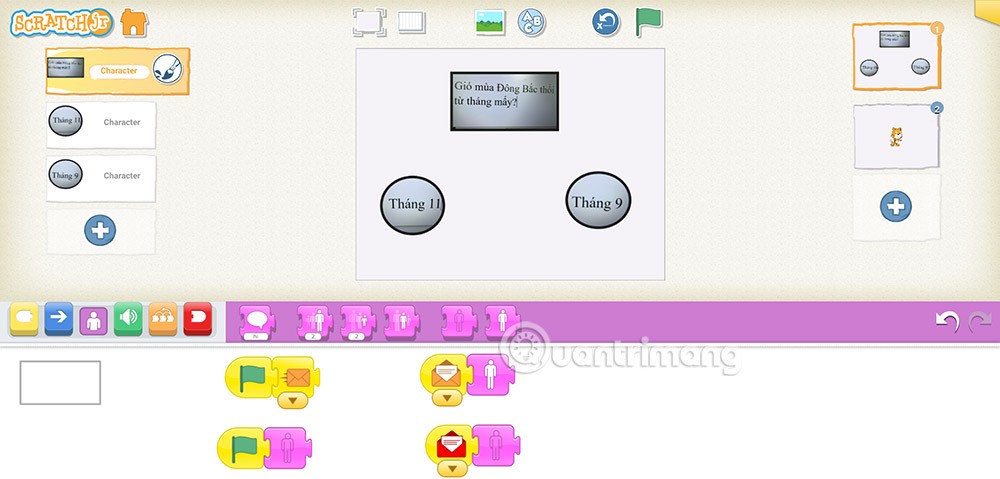
Krok 4:
Kliknij opcję odpowiedzi , a następnie wybierz polecenie dotykania znaku, a następnie polecenie wyświetlania mowy . Aby wybrać właściwą opcję wpisz poprawną treść. Podałeś nieprawidłową opcję . Wprowadziłeś nieprawidłową opcję.
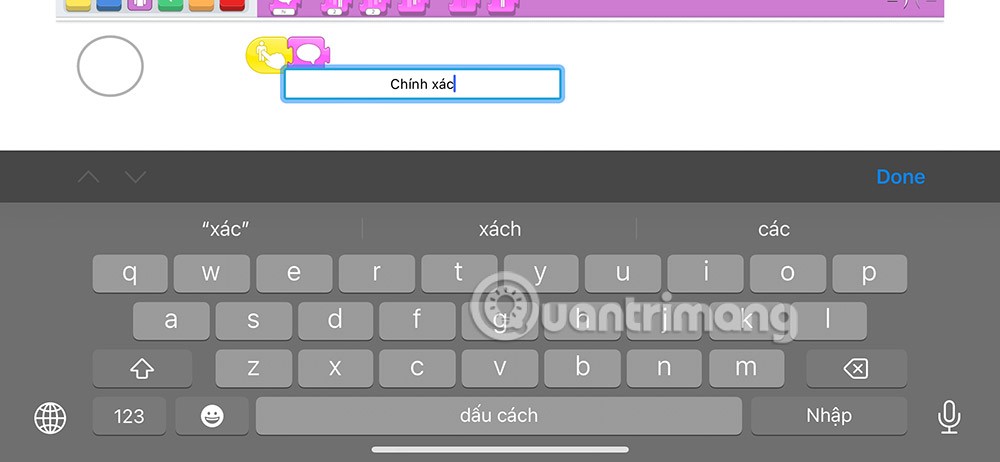
Po udzieleniu prawidłowej odpowiedzi należy dodać polecenie wysłania czerwonej wiadomości, aby przejść do następnego pytania.
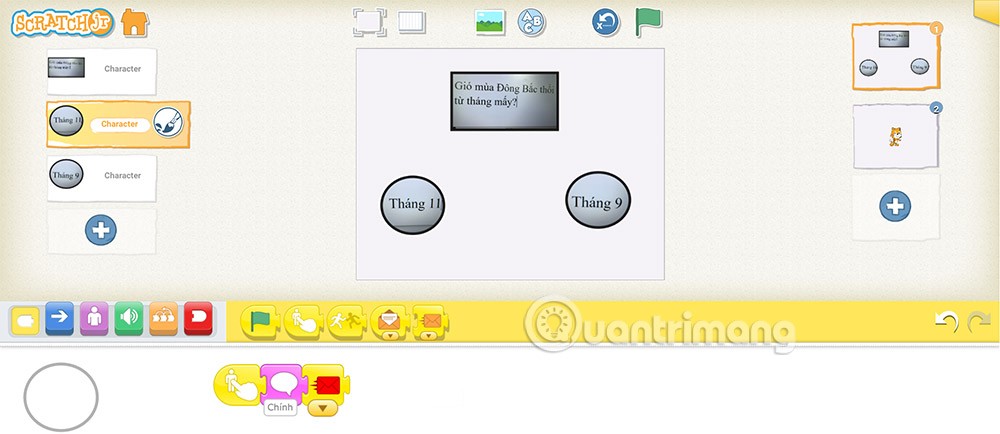
Kontynuuj dodawanie innych poleceń, aby uzyskać prawidłowe rozwiązanie, aż uzyskasz kompletną grupę poleceń, jak pokazano.
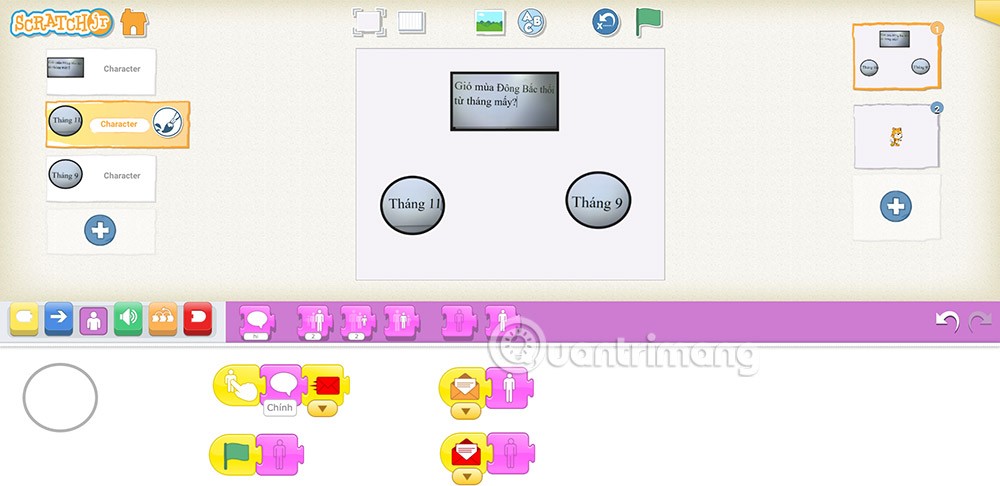
Krok 5:
Dodaj grupy poleceń dla niewłaściwej opcji, jak pokazano poniżej.